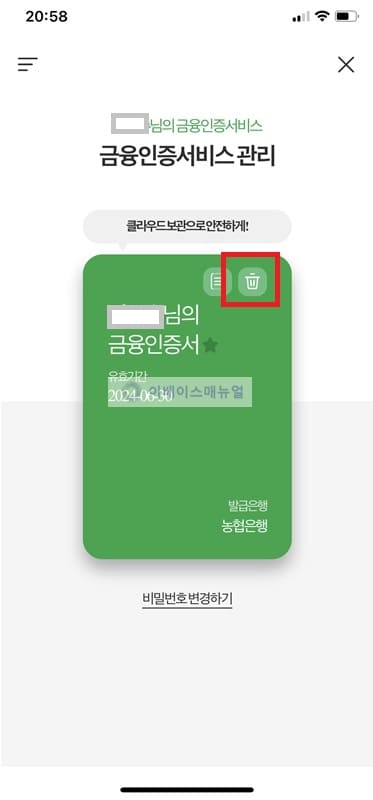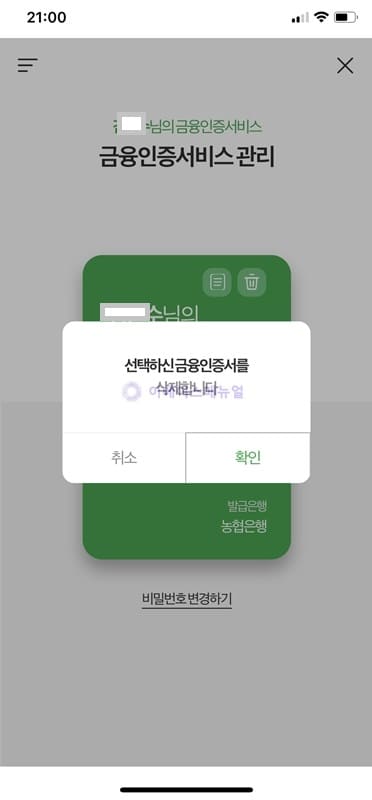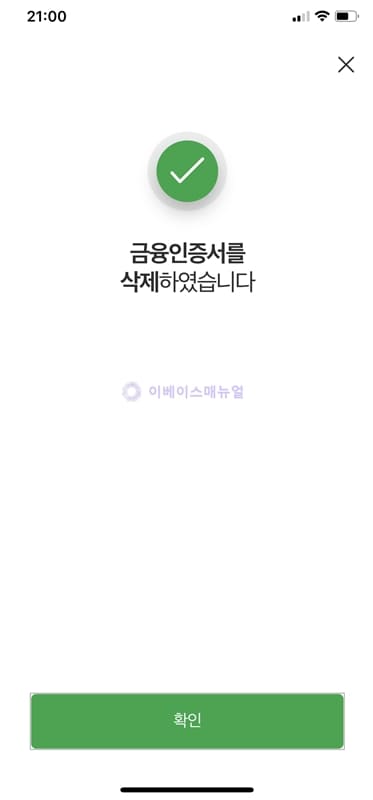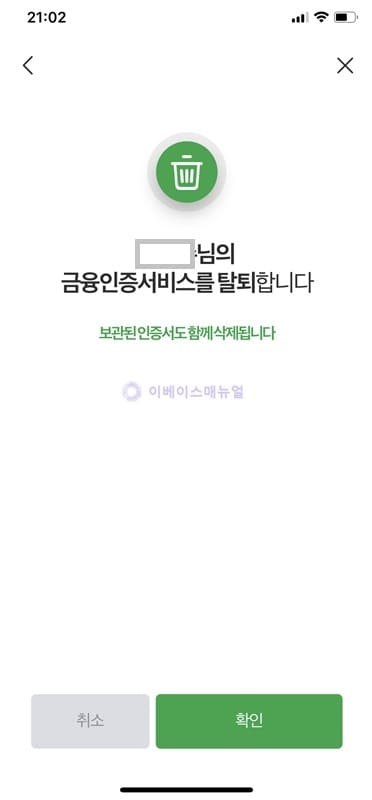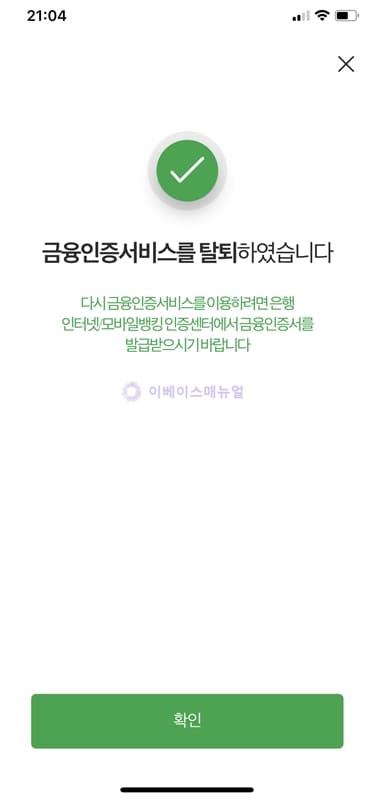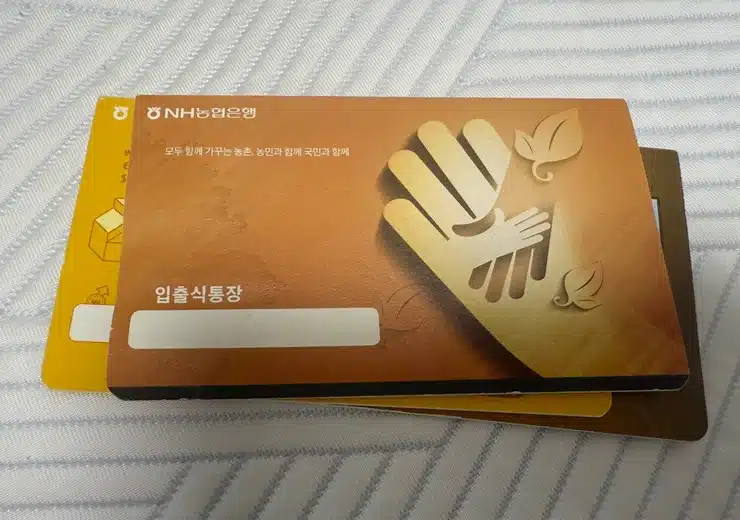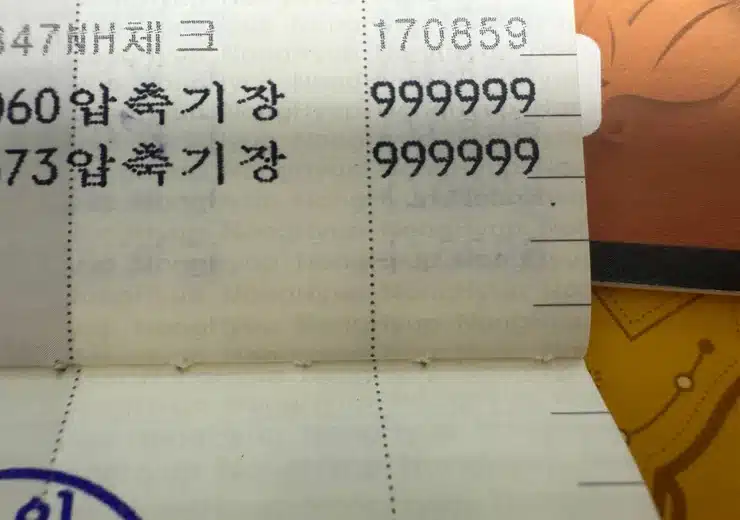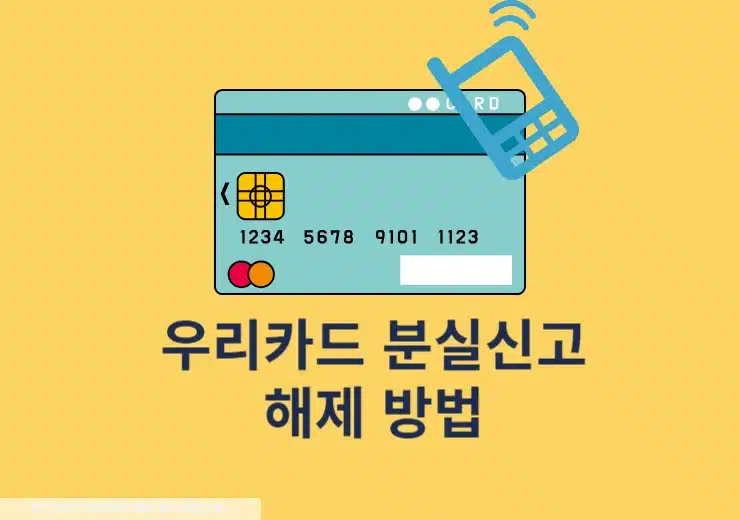금융인증서는 들고 다닐 필요가 없이 클라우드에 보관하다 보니까 분실이나 유출걱정은 없습니다. 유효기간도 3년이나 되어서 한번 발급 받으면 3년동안 쓸수 있다는 장점이 있는데요. 하지만 금융인증서를 사용 하지 않는다면 금융인증서 폐기 및 클라우드 삭제를 하는 것이 좋습니다. 아무리 안전하다고 해도 금융범죄가 나날이 심해지고 있는 요즘 사용을 안 할 거면 폐기를 하는 것이 좋겠죠.
금융인증서 삭제 방법은 은행 사이트의 공인인증센터나 각 은행 앱을 통해서 진행을 할수가 있으며 은행에서 금융인증서를 폐기한 후 금융인증서 클라우드에서도 삭제를 해야 한다는 점 참고하시고 진행을 해보도록 하겠습니다.
금융인증서 폐기전 확인사항
- 다른 금융기관에 인증서 타행/타기관 등록후 이용중인 경우 해당 금융기관에서도 사용을 하지 못하니까 폐기전에 다른 금융기관에서 사용중인지 확인을 하는 것이 좋습니다.
- 금융인증서를 발급한 은행에서만 인증서를 폐기할 수가 있습니다.
- 인증서 폐기 완료후 폐기된 금융인증서를 클라우드에서도 삭제를 해야 깔끔하게 삭제가 완료됩니다.
금융인증서 폐기 및 삭제방법
공동인증서처럼 인증서가 있어야지만 삭제 되는 방법이 아니기 때문에 스마트폰이나 PC 어디서든지 폐기를 진행할 수가 있습니다. 여기서는 NH 농협 앱으로 진행을 해보도록 하겠습니다.
1. NH뱅킹 앱을 실행
안드로이드, 아이폰에 설치되어 있는 NH뱅킹 앱을 실행합니다. (PC에서는 NH뱅킹 인증센터를 방문합니다.)
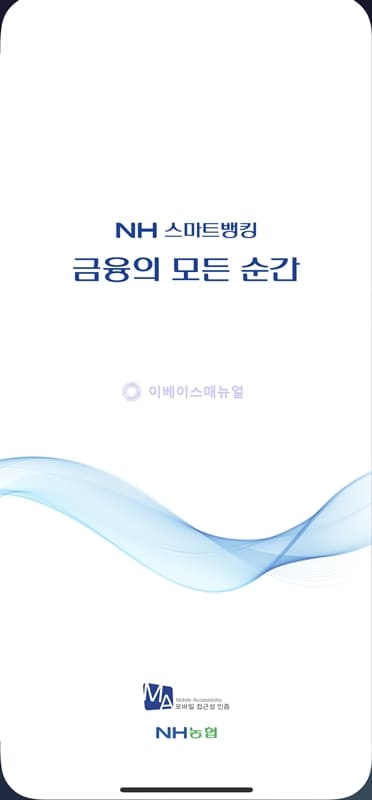
2. 인증/보안
하단에 보이는 [인증/보안] 메뉴를 선택합니다.
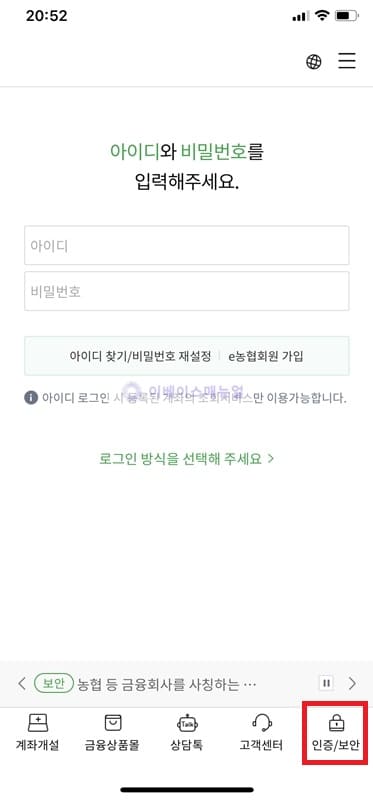
3. 금융인증서 인증서 폐기
금융인증서 메뉴 안에 [인증서 폐기] 버튼을 클릭합니다.
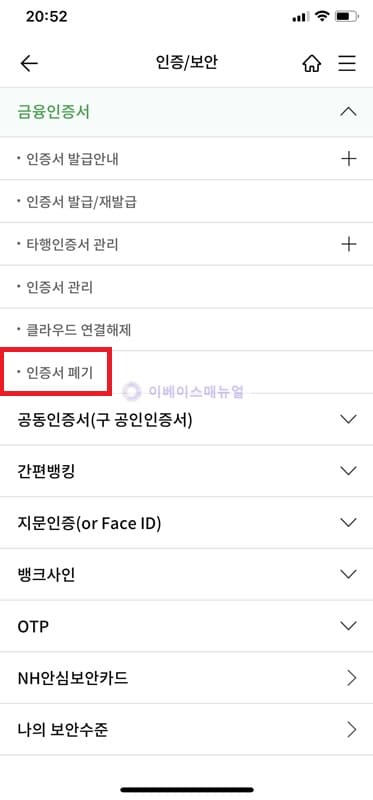
4. 회원정보 확인
금융인증서 폐기전에 회원정보 확인 단계를 거치게 되는데 이용자 ID, 주민등록번호를 입력후 [다음]을 클릭합니다.
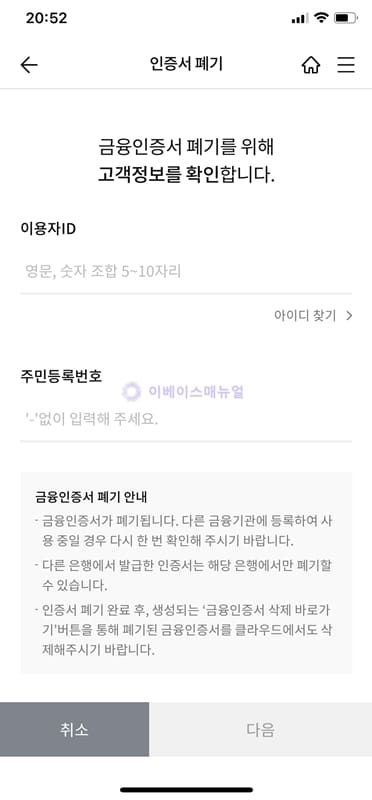
5. 폐기 금융인증서 선택
폐기하려고 하는 금융인증서를 선택합니다.
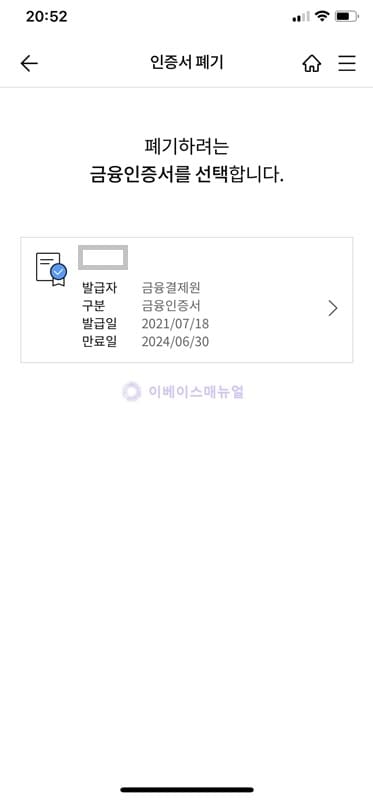
6. 본인인증
본인확인을 위해 아이디, 주민등록번호를 확인하며 계좌번호, 계좌비밀번호를 입력합니다.
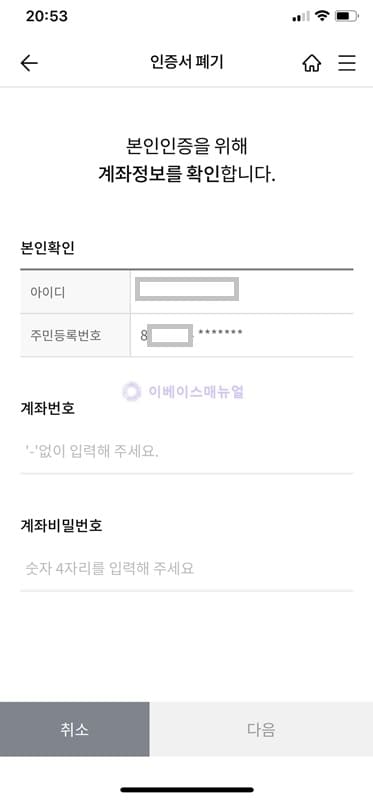
7. 보안카드 번호 입력
보안카드에 나와 있는 번호 2자리씩 총 4개의 번호를 입력합니다.
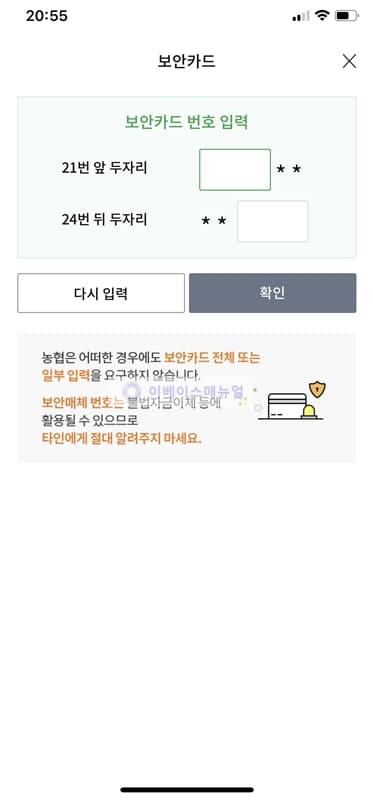
8. 폐기 확인
확인 버튼을 누르면 인증서가 폐기가 되며 재발급을 위해 폐기를 하려고 하시는 분들은 인증서 폐기보다는 [인증서 발급/재발급]을 이용하면 됩니다. [확인] 버튼을 클릭합니다.
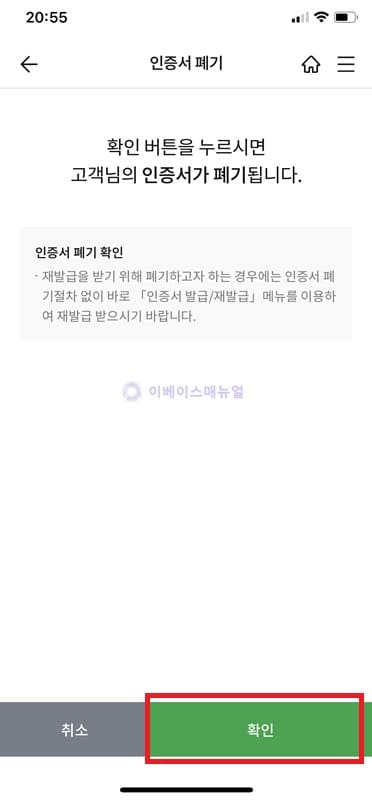
9. 금융인증서 폐기 완료
인증서가 폐기가 완료되었다는 메시지 화면을 볼수가 있으며 여기서 끝이 아니라 금융인증서 클라우드 삭제까지 진행을 해야 합니다. [금융인증서 삭제 바로가기]를 클릭합니다.
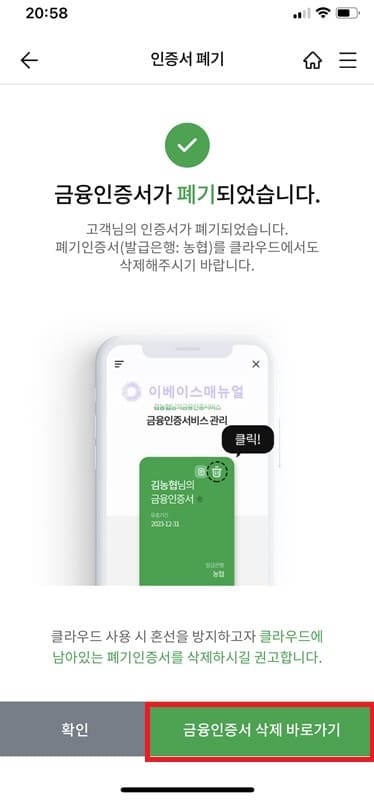
10. 금융인증서 삭제하기
금융인증서 선택 화면에서 상단에 보이는 [휴지통] 아이콘을 클릭해서 삭제를 진행합니다. 삭제 확인 창이 나오고 [확인]을 클릭하면 금융인증서 삭제 완료 메시지를 볼수가 있습니다.
금융인증서 탈퇴
더이상 금융인증서를 이용 하지 않으려면 탈퇴하기를 진행해서 인증서와 동시에 금융인증서 서비스를 완전 삭제를 진행할 수가 있습니다.
1. 금융인증서비스 화면
금융인증서비스 선택화면에서 오른쪽에 [전체]를 선택합니다.
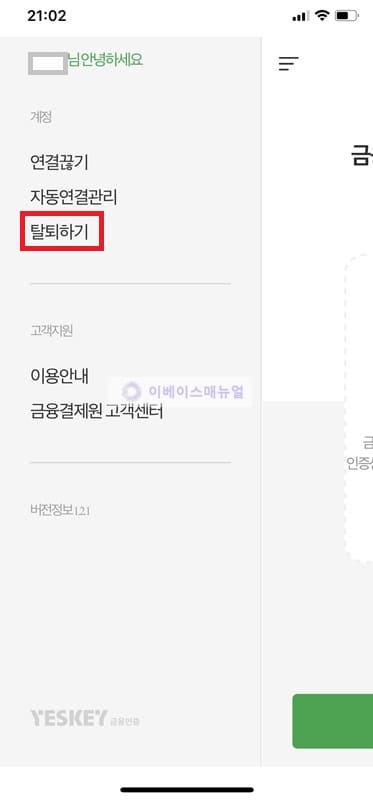
2. 금융인증서 탈퇴하기
[탈퇴하기]를 메뉴를 클릭하면 “금융인증서비스를 탈퇴합니다. 보관된 인증서도 함께 삭제됩니다.” 메세지 내용을 확인후 [확인] 버튼을 클릭합니다. “삭제된 인증서는 복구할 수 없습니다.” 메시지를 확인후 최종적으로 [확인]을 눌러 탈퇴를 진행합니다.
다시 금융인증서를 이용을 하려면 은행 인터넷/모바일뱅킹 인증센터에서 발급을 받아야 한다는 점 참고하시면 되겠습니다.